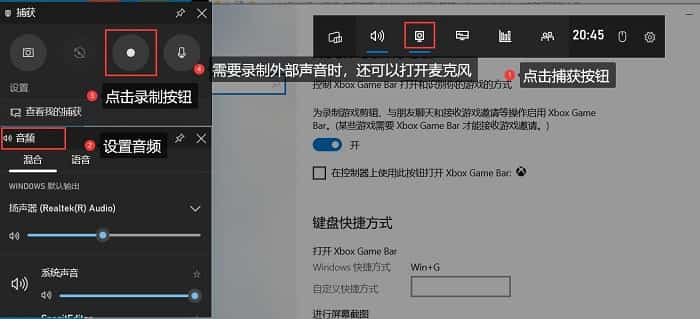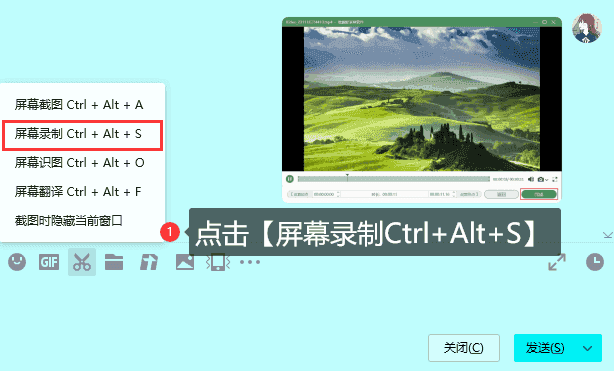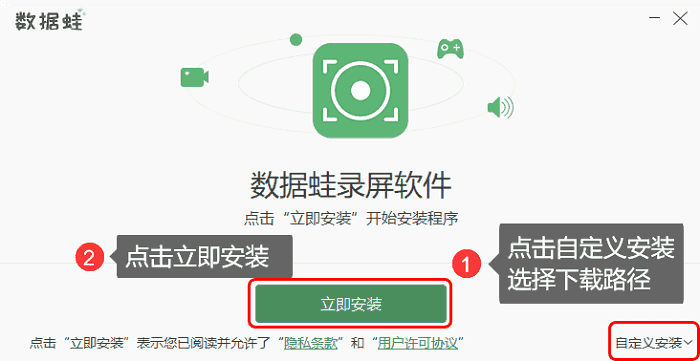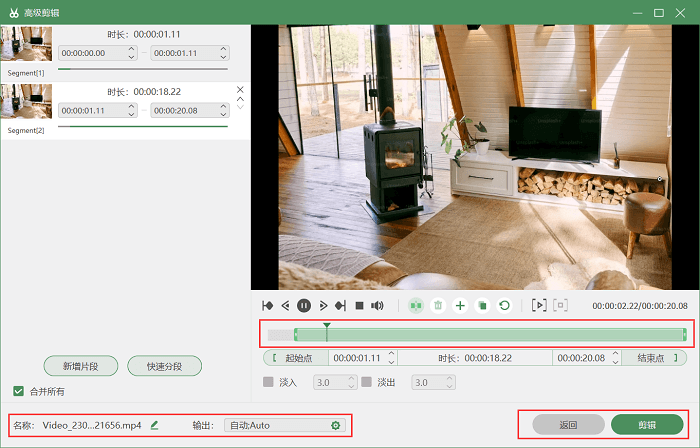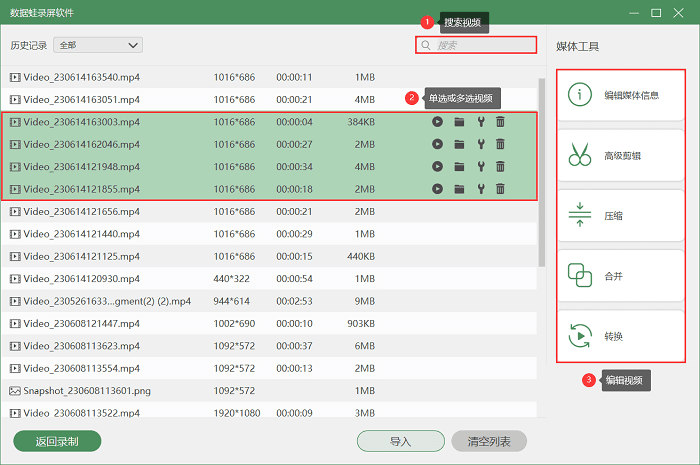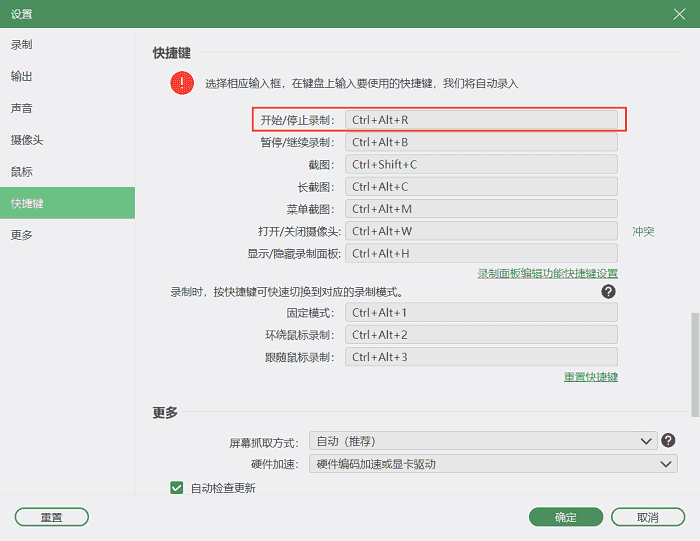| Win11录屏快捷键ctrl加什么?Win11电脑屏幕怎么录 | 您所在的位置:网站首页 › win10xbox录屏快捷键 › Win11录屏快捷键ctrl加什么?Win11电脑屏幕怎么录 |
Win11录屏快捷键ctrl加什么?Win11电脑屏幕怎么录
|
很多小伙伴已经把电脑更新为了Win11系统,在Win11中有一个非常好用的功能,那就是录屏。今天小编就给大家介绍一下Win11录屏快捷键和在Win11中使用其他录屏工具的快捷键,操作十分简单,快来看看吧 Win11录屏快捷键ctrl加什么?想要快速录制Win11电脑屏幕可以使用快捷键,Win11录屏快捷键是ctrl加什么?不同的录屏工具快捷键也不一样:1)使用系统自带的录屏功能不需要使用ctrl加什么的快捷键,直接“Win+G”就能打开;2)QQ录屏的快捷键是“Ctrl+Alt+S”;3)数据蛙录屏软件的快捷键是“Ctrl+Alt+R”。下面小编就教大家Win11怎么使用快捷键录屏。 Win11电脑屏幕怎么录,3个方式 win11电脑录屏方式1:系统录屏功能Win11有自带的录屏工具—Xbox(Xbox Game Bar),它的使用方法也十分简单,下面小编教你怎么使用。 步骤1.找到电脑设置页面,选择【游戏】,进入设置游戏的页面。 步骤2.点击页面左侧Xbox Game Bar,开启按钮。我们可以看到Win11录屏快捷键为“Win+G”,除了录屏之外,它还有屏幕截图功能。 步骤3.打开我们需要录屏的页面,使用快捷键“Win+G”打开软件,调整音频后,点击【录制】按钮开始录制。 备注:Xbox不能录制桌面和电脑文件管理器,需要先打开一个页面才可启动录制。由于录制的视频文件会比较大,比较适合临时录制的情况。
使用QQ录屏对Win11系统的电脑,进行录制也十分简单,操作步骤如下: 步骤1.登录QQ,随意打开一个聊天窗口。 步骤2.点击“剪刀”图标,然后选择【屏幕录制Ctrl+Alt+S】。如果您知道QQ录屏的快捷键,直接在登录QQ后,使用快捷键就能打开QQ录屏。 步骤3.选择录制范围,设置麦克风和扬声器,然后点击右下角的【开始录制】按钮录制。 备注:和Xbox一样支持录制的模式很少、制时可能会因为网络不稳定影响导致已录制的视频文件丢失,或者网速不好导致录屏画质较差。录制时长限制2个小时。
除了系统自带的录屏工具Xbox和QQ录屏之外,我们还可以使用数据蛙录屏软件这款专业的工具来录制屏幕。 数据蛙录屏软件,相比较于自带录屏功能和QQ录屏,其专业性更体现在:不限时长录制,支持视频录制、音频录制、游戏录制、摄像头录制、画中画录制等多种录制模式;支持输出不同格式的录屏文件(MP4、MOV、WMV、F4V等),在录制过程中还可以使用画笔、放大镜、聚光灯等工具,且软件内嵌视频压缩、合并、转换视频格式等功能。 步骤1.在数据蛙官方网站,下载数据蛙录屏软件。
步骤2.打开刚刚下载的软件,我们可以看到软件的主界面。根据需要进行视频录制区域、摄像头是否开启、系统声音和外部声音设置与大小条件、是否需要设置屏蔽录制的窗口,之后点击【REC】开始录制。您也可以使用快捷键“Ctrl+Alt+R”,开始屏幕录制。录制结束后,再次使用快捷键“Ctrl+Alt+R”结束录制。
步骤3.录制结束后,软件会跳出一个录屏预览窗口,在这里我们可以对视频进行初步剪辑,然后点击【完成】,录屏会自动保存在电脑上。并可根据需要,在录制完成后,对该视频进行剪切、合并、压缩、视频格式转换等。
备注说明:点击软件主界面右上角的小图标,找到【设置】,来到【设置页面】。点击设置页面左侧的【快捷键】,我们可以看到开始录制的快捷键是“Ctrl+Alt+R”,同时可以看到其他一些操作所对应的快捷键。在此步骤,您有可以根据自己的习惯,对开始录屏、暂停录屏、结束录屏等快捷键进行修改。
上述文章,小编给大家介绍了三种Win11录屏快捷键,和3个Windows11电脑上可使用快捷键录制电脑屏幕的方法。除了有强大的录屏功能和无水印录制之外,数据蛙录屏软件,它还能作为一款截图工具使用(可以截图、长截图、菜单截图),特别适合小编这种需要录屏和截图的人。如果您也和小编一样需要一款录屏软件的话,可以下载数据蛙录屏软件试试哦。 |
【本文地址】